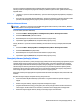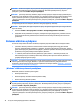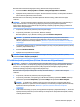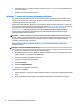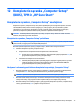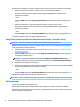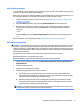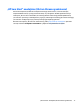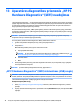User Guide - Windows 7
Table Of Contents
- Sveiki!
- Susipažinimas su kompiuteriu
- Prisijungimas prie tinklo
- Prisijungimas prie belaidžio tinklo
- Prijungimas prie laidinio tinklo
- Naršymas naudojant klaviatūrą, lietimo gestus ir žymiklio įrenginius
- Daugialypė terpė
- Medijos veiklos valdiklių naudojimas
- Garsas
- Interneto kamera (tik tam tikruose gaminiuose)
- Vaizdas
- VGA
- HDMI
- HDMI garso konfigūravimas
- C tipo USB prievado (palaikančio „Thunderbolt-3“) prijungimas
- „Intel Wireless Display“ (tik tam tikruose gaminiuose)
- Laidinių ekranų aptikimas ir prijungimas naudojant „MultiStream Transport“
- Su „Miracast“ suderinamų belaidžių ekranų naudojimas ir prijungimas (tik tam tikruose AMD modeliuose ...
- Su „Miracast“ suderinamų belaidžių ekranų aptikimas ir prijungimas (tik tam tikruose „Intel“ modeliu ...
- Maitinimo valdymas
- Kompiuterio išjungimas
- Energijos vartojimo parinkčių nustatymas
- Energijos taupymo būsenų naudojimas
- Akumuliatoriaus energijos naudojimas
- Gamykloje užsandarintas akumuliatorius (tik tam tikruose gaminiuose)
- Papildomos informacijos apie akumuliatorių ieškojimas
- Akumuliatoriaus tikrinimo funkcijos naudojimas
- Likusios akumuliatoriaus įkrovos rodymas
- Akumuliatoriaus išsikrovimo laiko pailginimas
- Beveik išsikrovusio akumuliatoriaus valdymas
- Akumuliatoriaus energijos taupymas
- Išorinio kintamosios srovės šaltinio naudojimas
- Programinės įrangos turinio atnaujinimas naudojant technologiją „Intel Smart Connect“ (tik tam tikru ...
- Perjungiama grafika / dviejų režimų grafika (tik tam tikruose gaminiuose)
- Išorinės kortelės ir įrenginiai
- Diskų įrenginiai
- Sauga
- Kompiuterio apsauga
- Slaptažodžių naudojimas
- Antivirusinės programinės įrangos naudojimas
- Užkardos programinės įrangos naudojimas
- Svarbių saugos naujinimų diegimas
- „HP Client Security“ naudojimas (tik tam tikruose gaminiuose)
- „HP Touchpoint Manager“ naudojimas (tik tam tikruose gaminiuose)
- Pasirinktinio apsauginio kabelio montavimas
- Pirštų atspaudų skaitytuvo naudojimas (tik tam tikruose gaminiuose)
- Priežiūra
- Atsarginių kopijų kūrimas ir atkūrimas
- Kompiuterio sąranka „Computer Setup“ (BIOS), TPM ir „HP Sure Start“
- Kompiuterio sąrankos „Computer Setup“ naudojimas
- TPM BIOS parametrai (tik tam tikruose gaminiuose)
- „HP Sure Start“ naudojimas (tik tam tikruose gaminiuose)
- Aparatūros diagnostikos priemonės „HP PC Hardware Diagnostics“ (UEFI) naudojimas
- Palaikymas
- Specifikacijos
- Pritaikymas neįgaliesiems
- Keliavimas su kompiuteriu ir jo gabenimas
- Trikčių šalinimas
- Trikčių šalinimo ištekliai
- Problemų sprendimai
- Nepavyksta paleisti kompiuterio
- Kompiuterio ekranas tuščias
- Programinė įranga veikia netinkamai
- Kompiuteris įjungtas, bet nereaguoja
- Kompiuteris neįprastai šiltas
- Neveikia išorinis įrenginys
- Neveikia belaidis tinklo ryšys
- Diskas nepaleidžiamas
- Filmo nerodo išoriniame ekrane
- Disko įrašymo procesas neprasideda arba sustoja dar nebaigus įrašyti
- Elektrostatinė iškrova
- Rodyklė

PASTABA: išsamius nurodymus, skirtus įvairioms atsarginių kopijų kūrimo ir atkūrimo parinktims, gausite
atlikę šių temų paiešką priemonėje „Žinynas ir palaikymas“. Norėdami pasiekti priemonę „Žinynas ir
palaikymas“, pasirinkite Pradėti > Žinynas ir palaikymas.
PASTABA: operacinėje sistemoje „Windows“ įdiegta vartotojo paskyros valdymo funkcija, padidinanti jūsų
kompiuterio saugą. Atliekant tam tikras užduotis, pvz., diegiant programinę įrangą, vykdant priemones arba
keičiant „Windows“ parametrus, jus gali paraginti pateikti leidimą arba įvesti slaptažodį. Žr. priemonę
„Žinynas ir palaikymas“. Norėdami pasiekti priemonę „Žinynas ir palaikymas“, pasirinkite Pradėti > Žinynas ir
palaikymas.
Atsarginės kopijos kūrimas naudojant „Windows“ atsarginį kopijavimą ir atkūrimą:
PASTABA: atsižvelgiant į failo dydį ir kompiuterio spartą, atsarginės kopijos kūrimo procesas gali užtrukti
ilgiau nei valandą.
1. Pasirinkite Pradėti > Visos programos > Priežiūra > Atsarginis kopijavimas ir atkūrimas.
2. Vykdydami ekrane pateikiamus nurodymus, nustatykite atsarginių kopijų kūrimą, sukurkite sistemos
atvaizdą (tik tam tikruose gaminiuose) arba sukurkite sistemos taisymo laikmeną (tik tam tikruose
gaminiuose).
Sistemos atkūrimo vykdymas
Jei sistema nustojo veikti arba veikia nestabiliai, kompiuteris jūsų failus leidžia atkurti nurodytais būdais:
●
„Windows“ atkūrimo priemonės: norėdami atkurti anksčiau išsaugotą informaciją, galite naudoti
priemonę „Windows Backup and Restore“ („Windows“ atsarginių kopijų kūrimas ir atkūrimas). Taip pat
galite naudoti programą „Windows Startup Repair“ („Windows“ paleisties atkūrimas), kad pašalintumėte
problemas, kurios galėtų trukdyti tinkamai paleisti „Windows“.
●
f11 atkūrimo įrankiai (tik tam tikruose gaminiuose): galite naudoti f11 atkūrimo priemones, kad
atkurtumėte pirminį savo standžiojo disko vaizdą. Atvaizdą sudaro operacinė sistema „Windows“ ir
gamykloje įdiegta programinė įranga.
PASTABA: Jei negalite įkrauti kompiuterio ir naudoti anksčiau sukurtos sistemos taisymo laikmenos (tik tam
tikruose gaminiuose), turite įsigyti „Windows 7“ operacinės sistemos laikmeną, kad perkrautumėte
kompiuterį ir pataisytumėte operacinę sistemą. Papildomos informacijos ieškokite „Windows 7“ operacinės
sistemos laikmenos naudojimas 72 puslapyje.
„Windows“ atkūrimo priemonių naudojimas
Naudodami „Windows“ atkūrimo įrankius galite:
●
Atkurti pavienius failus
●
Atkurti kompiuterį naudodami ankstesnį atkūrimo tašką
●
Atkurti informaciją atkūrimo įrankiais
PASTABA: išsamius nurodymus, skirtus įvairioms atkūrimo ir duomenų atgavimo parinktims, gausite atlikę
šių temų paiešką priemonėje „Žinynas ir palaikymas“. Norėdami pasiekti priemonę „Žinynas ir palaikymas“,
pasirinkite Pradėti > Žinynas ir palaikymas.
PASTABA: operacinėje sistemoje „Windows“ įdiegta vartotojo paskyros valdymo funkcija, padidinanti jūsų
kompiuterio saugą. Atliekant tam tikras užduotis, pvz., diegiant programinę įrangą, vykdant priemones arba
keičiant „Windows“ parametrus, jus gali paraginti pateikti leidimą arba įvesti slaptažodį. Žr. priemonę
„Žinynas ir palaikymas“. Norėdami pasiekti priemonę „Žinynas ir palaikymas“, pasirinkite Pradėti > Žinynas ir
palaikymas.
70 11 skyrius Atsarginių kopijų kūrimas ir atkūrimas